FTP-Server Verbindung: Unterschied zwischen den Versionen
Die Seite wurde neu angelegt: „Verbindung zum FTP Server“ |
KKeine Bearbeitungszusammenfassung |
||
| Zeile 1: | Zeile 1: | ||
Verbindung | == Verbindung über einen Webbrowser == | ||
Die meisten Browser haben die Unterstützung für FTP Verbindungen eingestellt. Falls Ihr Browser FTP Verbindungen noch unterstützt gilt die Anleitung für "Verbindung über den Windows Explorer" | |||
== Verbinden via RADFAK Startprogramm == | |||
Die [[Einstellungen des Startprogramms|Einstellungen]] des [[:Kategorie:Startprogramm|Startprogramms]] öffnen und die Updatebenachrichtungen einschalten | |||
[[Datei:Starprogramm FTP-Updatesuche Einstellungen.png|ohne|mini]] | |||
Hier die beiden Checkboxen aktivieren, einen sinnnvollen Timer einstellen und ihre FTP Zugangsdaten eingeben. | |||
Das Programm sucht nun, solange es aktiv ist, nach Updates und benachrichtigt Sie mit einer Einblendung auf der rechten Seite ob ein Update vorliegt. | |||
Ist ein Update verfügbar können sie mit einem einzelnen Klick direkt das Updateverzeichnis im Windows Explorer öffnen lassen. | |||
== Verbindung über den Windows Explorer == | |||
In der Adresszeile des Windows Explorers eine FTP Adresse mitsamt Anmeldedaten eingeben, dabei an folgende Struktur halten | |||
* ftp://<benutzername>:<passwort>@www.radfak.de | |||
Im Fall das Ihr Benutzername „ExampleBike“ ist und Ihr Passwort „ExamplePass“ lautet sieht die Adresse für den Windows Explorer wie folgt aus: | |||
* <nowiki>ftp://ExampleBike:ExamplePass@www.radfak.de</nowiki> | |||
== Verbindung über ein dediziertes FTP Programm am Beispiel Filezilla == | |||
[[Kategorie:Anleitungen]] | |||
Version vom 31. Januar 2025, 09:12 Uhr
Verbindung über einen Webbrowser
Die meisten Browser haben die Unterstützung für FTP Verbindungen eingestellt. Falls Ihr Browser FTP Verbindungen noch unterstützt gilt die Anleitung für "Verbindung über den Windows Explorer"
Verbinden via RADFAK Startprogramm
Die Einstellungen des Startprogramms öffnen und die Updatebenachrichtungen einschalten
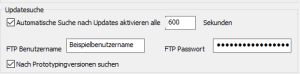
Hier die beiden Checkboxen aktivieren, einen sinnnvollen Timer einstellen und ihre FTP Zugangsdaten eingeben.
Das Programm sucht nun, solange es aktiv ist, nach Updates und benachrichtigt Sie mit einer Einblendung auf der rechten Seite ob ein Update vorliegt.
Ist ein Update verfügbar können sie mit einem einzelnen Klick direkt das Updateverzeichnis im Windows Explorer öffnen lassen.
Verbindung über den Windows Explorer
In der Adresszeile des Windows Explorers eine FTP Adresse mitsamt Anmeldedaten eingeben, dabei an folgende Struktur halten
- ftp://<benutzername>:<passwort>@www.radfak.de
Im Fall das Ihr Benutzername „ExampleBike“ ist und Ihr Passwort „ExamplePass“ lautet sieht die Adresse für den Windows Explorer wie folgt aus:
- ftp://ExampleBike:ExamplePass@www.radfak.de